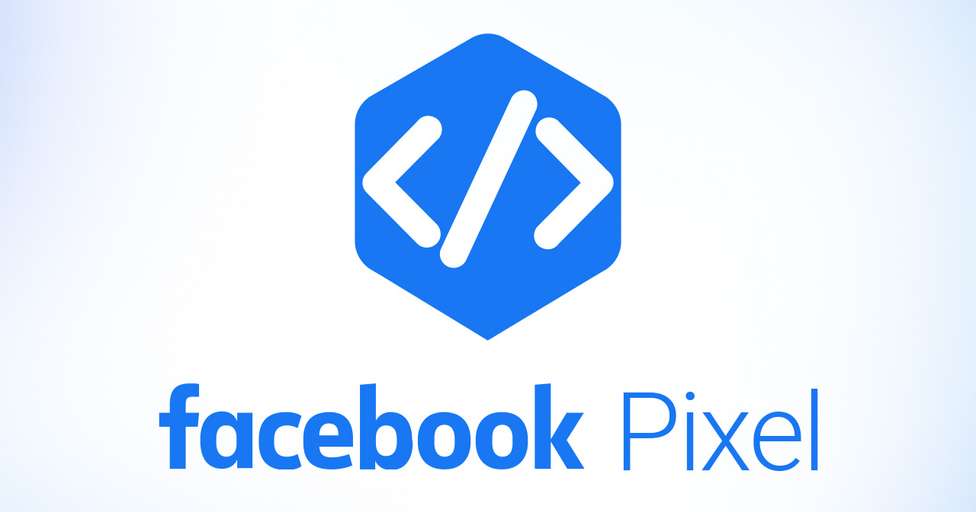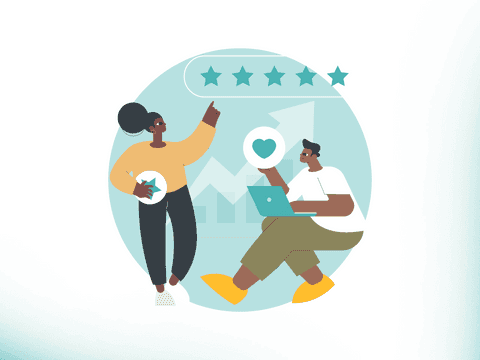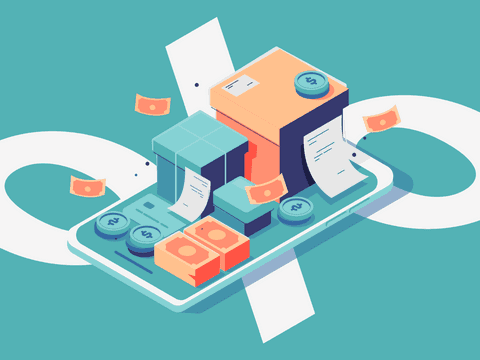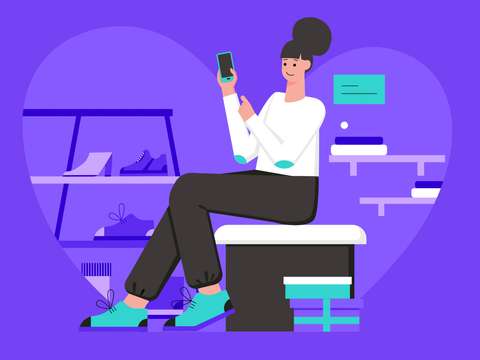El píxel de Facebook permite determinar la rentabilidad de tus campañas y entender el comportamiento del usuario. Es una herramienta fundamental dentro de la industria del marketing digital.
Tras la lectura de este artículo sabrás qué es y cómo configurar el Píxel de Facebook.
Qué es el Píxel de Facebook
El píxel de Facebook (o píxel Meta) es un código que se instala en la página web para que puedas llevar un seguimiento de tus conversiones.
Siempre que un usuario interactúe con un anuncio de Facebook, el código se activa y comienza a recoger sus datos y movimientos.
Podrás detectar a las personas que comienzan el proceso de pago, rellenan formularios, añaden artículos al carrito de compra o simplemente entran a tu web.
Beneficios que ofrece
- Trazabilidad del rendimiento de los anuncios
- Los anuncios se muestran a las audiencias adecuadas
- Evaluación del coste de adquisición de clientes provenientes de Facebook
- Obtención de información más precisa sobre perfiles de usuario
- Mayor capacidad para hacer remarketing gracias al rastreo de carritos online
Cómo instalar el Píxel de Facebook
1. Crear el píxel de Facebook
Dirígete a Business Manager, Más Herramientas y Administrador de Eventos.
En la barra lateral, pulsa Orígenes de datos, y pincha en Píxeles.
Una vez hecho esto, si es tu primer píxel, lo único que tienes que hacer es darle a Conectar un origen de datos.
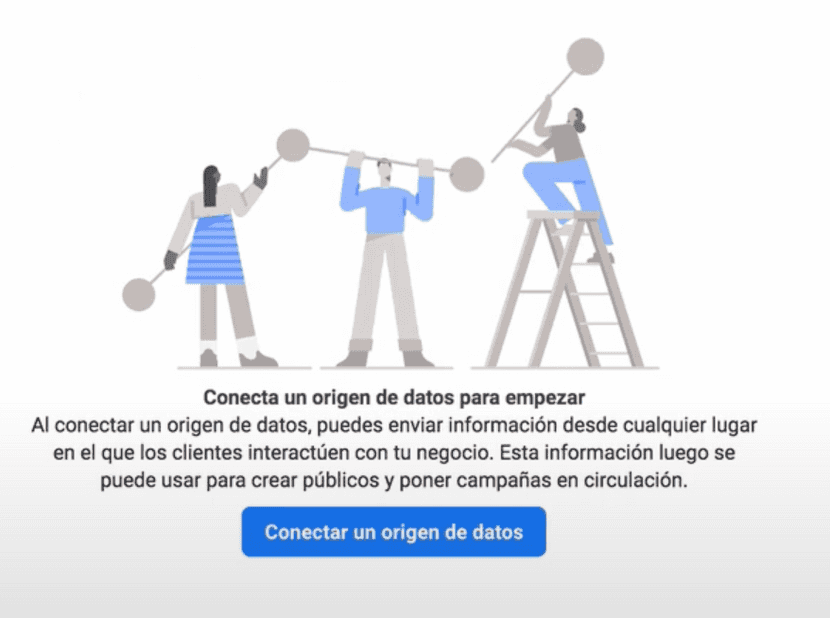
Al ser tu primer píxel, la herramienta te preguntará a qué tipo de soporte quieres integrarlo.
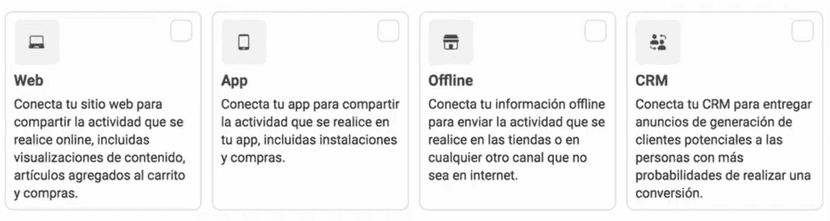
Después, selecciona el canal de sincronización de datos, en este caso será a través del píxel.
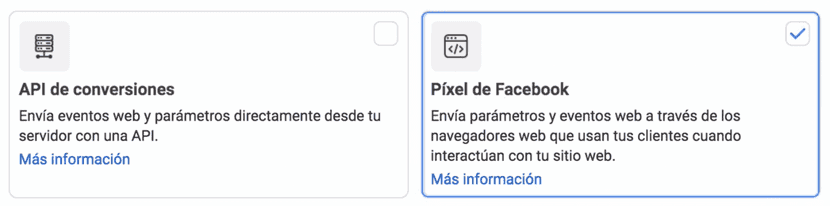
Por último, deberás elegir un nombre y una url para tu píxel. Te recomendamos elegir uno que represente toda tu tienda online, pues es el que vas a utilizar para todas tus campañas publicitarias.
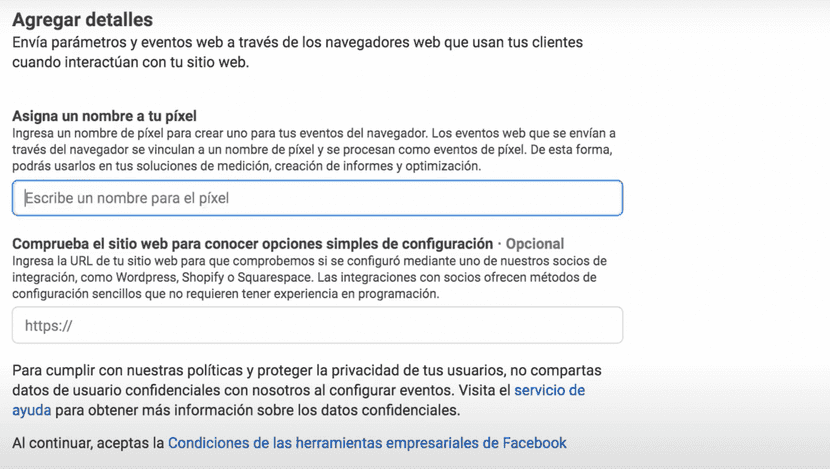
2. Instalar el píxel de Facebook en tu página web
Tienes que añadir la etiqueta de código dentro de tu página. Existen tres opciones diferentes:
- Enviar por email las instrucciones a un desarrollador: Facebook ofrece la posibilidad de enviar el código al desarrollador encargado de diseñar la página para que sea él quién lo instale.
- Conectarlo a través de una aplicación externa: hay muchas herramientas eCommerce, como pueden ser Shopify o Google Tag manager, que ya ofrecen la opción de instalar y configurar el píxel de Facebook.
- Instalarlo manualmente dentro del código de la web: si no puedes llevar a cabo ninguna de las opciones anteriores, deberás copiar el código manualmente y pegarlo en la tienda web. Suena complicado, pero con nuestra ayuda verás que no lo es tanto.
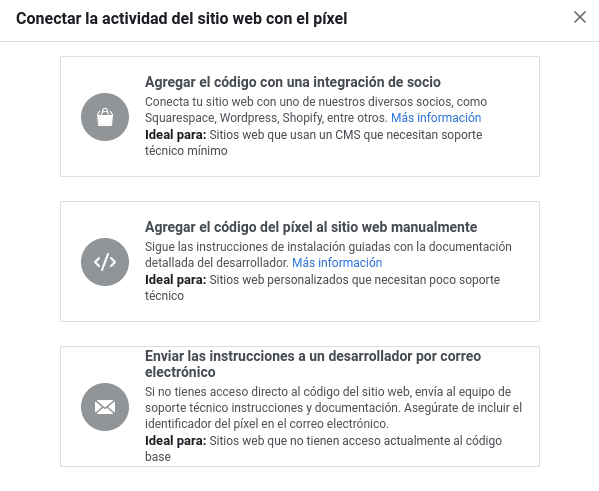
Cómo instalar el píxel de Facebook manualmente
Realmente es muy sencillo, lo único que hay que hacer es copiar el código y pegarlo en el en la parte inferior de cada uno de los encabezados de las páginas de tu web.
Debe quedar después de la etiqueta <head> y antes de la etiqueta </head>.
Y no te preocupes, el código te lo facilitará Facebook, solo debes colocar tu cursor encima y
darle a copiar. Tal que así:
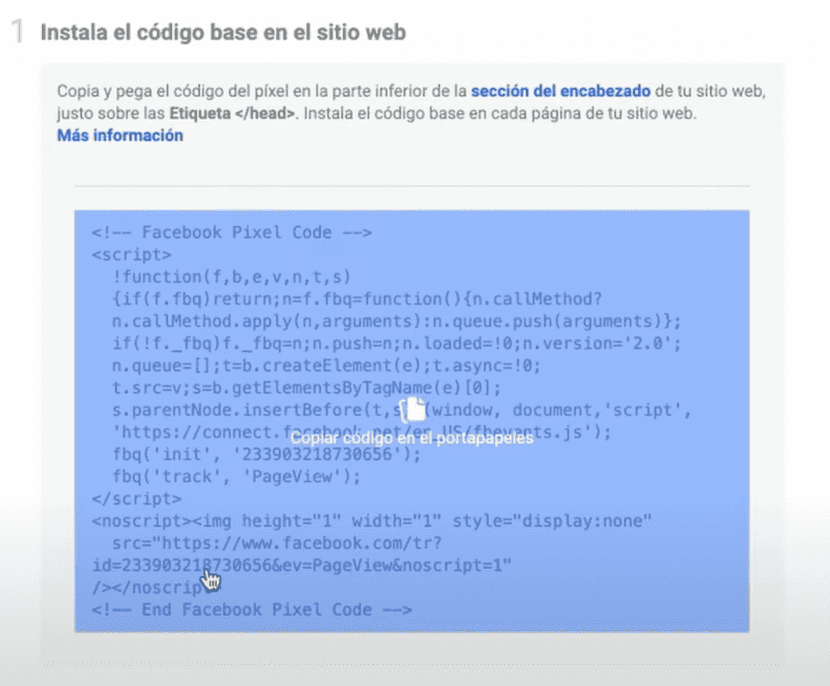
Con esto ya tendrás instalado el Píxel de Facebook de tu página web.
3. Configurar los eventos del píxel de Facebook
El registro de las interacciones se hace a través de códigos de evento. Cada uno representa una acción concreta que el usuario puede hacer durante la experiencia de compra.
Los eventos estándar de Facebook Píxel son los siguientes:
- Comprar: contabiliza las personas que realizan una compra en el sitio web
- Generar lead: mide las personas que realizan una conversión y se transforman en un lead
- Completar registro: mide aquellos usuarios que completan el formulario de registro de la página web
- Agregar información de pago: se completan los datos de facturación en el checkout de la tienda
- Agregar al carrito: se añade un artículo a la cesta de compra online
- Agregar a la lista de deseo: al añadir un nuevo producto a la lista de artículos deseados de tu web, en caso de que la hubiese
- Iniciar el pago: cuando se entra en el checkout y se comienza con el proceso de pago
- Buscar: cuando se utiliza el buscador de la tienda para encontrar un artículo del catálogo
- Ver contenido: el ingreso de usuarios a páginas específicas de la web
- Contacto: cuando un usuario contacta con tu negocio
- Personalizar producto: cuando el usuario, dentro de una ficha de producto, hace una acción cuyo objetivo sea personalizar el artículo, como elegir entre diferentes tallas o colores
- Hacer donación: detecta a las personas que realizan donaciones
- Buscar ubicación: detecta aquellos usuarios que buscan la ubicación física de tu negocio
- Programar: detecta a las personas que programan reuniones con tu negocio
- Iniciar prueba: cuando alguien solicita una prueba o demostración gratuita
- Enviar solicitud: cuando se realizan solicitudes sobre tu servicio o producto
- Suscribirse: cuando alguien se suscribe a un servicio vinculado a tu negocio o producto
Muy importante, este código, a diferencia del anterior, no tienes que instalarlo en toda la web, sino únicamente en aquellas páginas que quieres que Facebook analice.
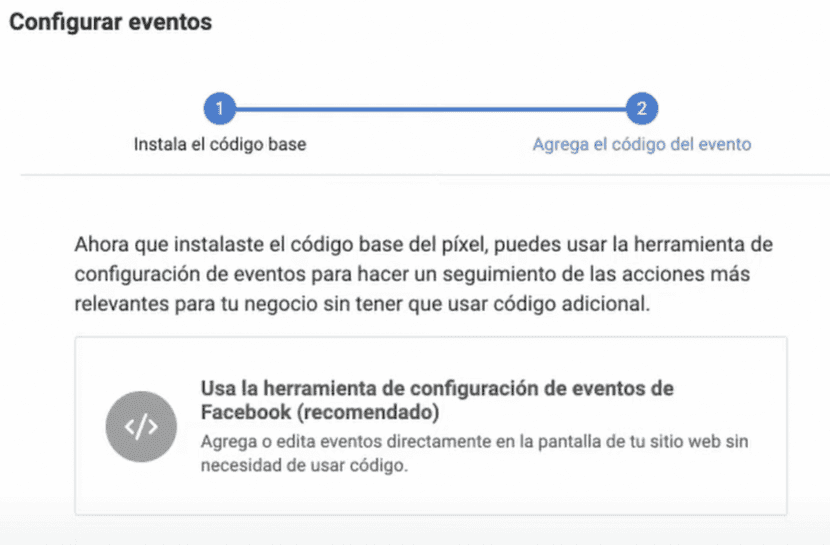
Hay dos formas de instalar y configurar los eventos: añadiendo manualmente el código a la web o con la herramienta de configuración de eventos de Facebook.
Cómo instalar un código de evento manualmente
1. Selecciona el evento que te interesa integrar, por ejemplo agregar al carrito
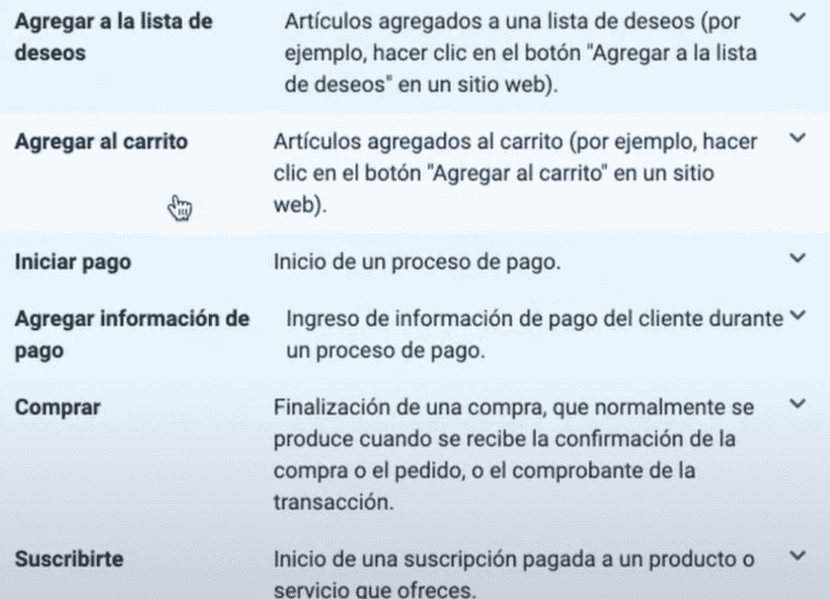
2. Elige el tipo de seguimiento que vas a realizar
- Registrar evento al cargar la página: suele utilizarse para medir el flujo del tráfico dentro del embudo de venta
- Registrar evento al ejecutar una acción: está más enfocado en medir el comportamiento del usuario dentro de cada página web
3. Configura los parámetros del evento e ingresa el valor para cada uno de ellos, esto es necesario para medir la rentabilidad tu inversión en ads
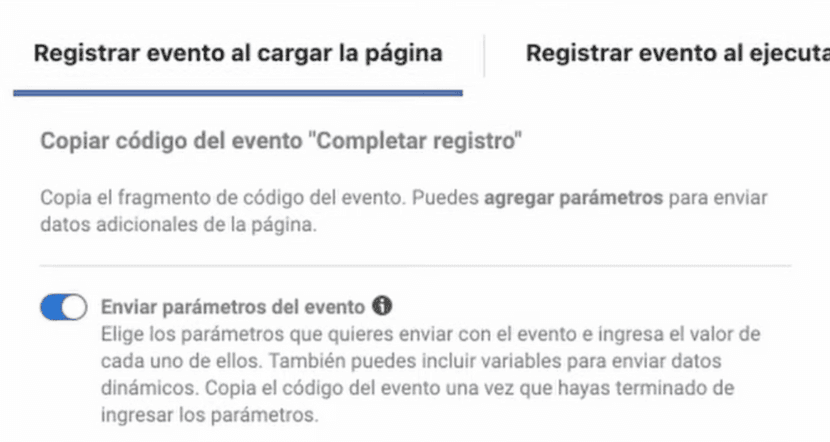
4. Copia el código del evento y pégalo en cada página
- Eventos al cargar la página: se pega debajo de la etiqueta </head> de la página a la que pensamos dirigir al usuario tras realizar cierta acción.
- Eventos al ejecutar una acción: se pegan entre las etiquetas del elemento HTML asociado al botón de la página que pensamos medir.
Tus eventos ya están instalados y listos para funcionar.
4. Crear un evento de conversión personalizada
Los eventos personalizados son unas reglas únicas que añadimos a las URL o los eventos estándar para medir acciones más concretas.
En tu Administrador de anuncios de Facebook pincha en Conversiones personalizadas y luego en Crear conversión personalizada.
Pasos para crear y configurar una conversión personalizada
La propia herramienta te irá guiando para que puedas personalizar el evento sin complicaciones:
- Añade el nombre al evento
- Elige si deseas medir el tráfico de una URL o de un evento estándar
- Selecciona el tipo de categoría que quieres medir
- Define las nuevas reglas que activarán la medición de la conversión.
- Ingresa la URL para comprobar que la conversión personalizada funciona
- Dale a crear conversión
Cómo saber si está funcionando
Pixel Helper es una extensión para Chrome que te permite saber si el código y los eventos de conversión funcionan.
Una vez descargada e instalada la extensión, acude a la página en la que hayas instalado el píxel y en la barra del navegador encontrarás el símbolo “</>”. Haz clic y se desplegará una ventana emergente en la que podrás comprobar si está correctamente configurado e instalado.
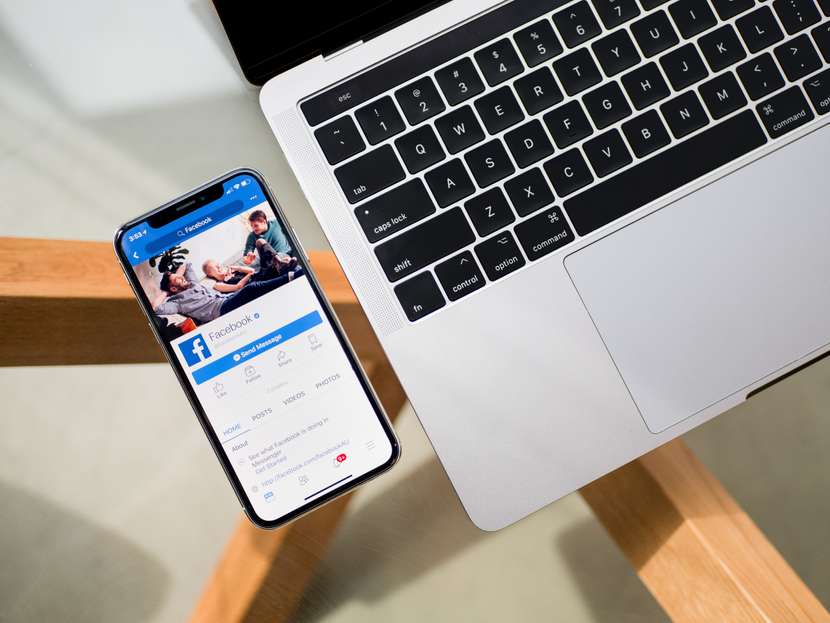
Claves para sacar el máximo rendimiento a tus anuncios
Crear la audiencia perfecta
Una regla fundamental para conseguir que los anuncios de social media sean rentables es saber dirigirlo hacia el público correcto. El píxel de Facebook ofrece información detallada de los pasos que realiza el cliente dentro de tu web.
Podrás saber su edad, sexo, qué horas son más proclives para la venta, qué artículos son los más populares o cuáles pasan más desapercibidos. Información esencial para la creación y optimización de audiencias.
Importante: es aconsejable que audites tu píxel cada cierto tiempo para asegurarte de que los parámetros de medición no se han desconfigurado.
Realizar testeos
Gracias a la medición de la conversión del píxel de Facebook podrás crear pruebas A/B infinitamente más efecto.
Primero porque tendrás acceso a los datos exactos de cada campaña y cada anuncio. Y segundo porque también podrás medir otro tipo de interacción que, de otra manera, nunca podríais.
Por ejemplo, podrás averiguar qué artículos se añaden más a la cesta pero nunca cierran la compra. Después, puedes promocionar esos productos en tus notificaciones de seguimiento de pedido y conseguir más ventas.
Preguntas frecuentes
¿Cuántos píxeles de Facebook puedo crear?
Solo podrás crear un único código, el cuál será compartido por todas las campañas publicitarias vinculadas a tu cuenta empresarial de Facebook.
¿Cómo eliminar un píxel de Facebook?
Ve al gestor de píxeles en Business Manager, después entra en tus cuentas publicitarias y pulsa en la “x” en todos aquellos que quieras eliminar.
Conclusión
La configuración de tus audiencias tiene un impacto directo en la rentabilidad de tus anuncios en social media.
Gracias a la información revelada por el Píxel de Facebook podrás segmentar con más exactitud tus estrategias publicitarias y mejorar la conversión.
¿Tienes una tienda online y deseas ajustar mejor tu operativa? Outvio revela estadísticas de desempeño en eCommerce y facilita herramientas de optimización.